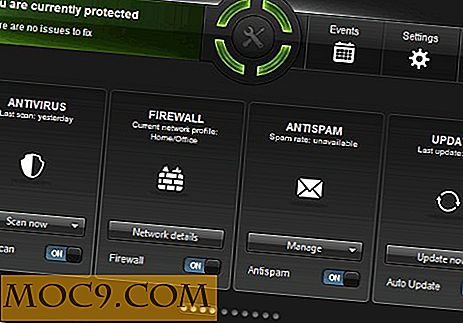Blender 3D Belysning og Rendering Basics
Denne artikel er en del af Blender Guide serien:
- Blender 3D Basics: Vejledningen Introduktion
- Blender 3D Materialer og teksturer Basics
- Blender 3D Belysning og Rendering Basics
- Blender 3D Advanced Modeling
- Blender 3D Animation Basics
- Mastering 3D Rendering i Blender
- Mastering 3D Lighting i Blender
- Master HDR miljøbelysning i Blender 3D
- Mastering Blender 3D-strukturer med UV-kortlægning
- Mastering Dybde af fokus i Blender 3D for Realisme
- Opbygning af en brugerdefineret ring i blender til 3D-udskrivning
- Mastering Blender 3D Digital Cinematography
- Blender 3D Building Virtual Video Skærme
- Mastering Blender 3D til latteobjekter
- Building Complex Camera Rigs i Blender 3D
I tidligere artikler har vi fortalt dig, hvordan du laver grundlæggende genstande og tekstur dem. Nu tager vi den sidste tredjedel af rejsen og fortæller dig, hvordan du tænder dem.
I denne artikel vil vi lære dig at tænde din scene ved hjælp af virtuelle lys inde i Blender 3D og gøre din scene som en stille.
Hvis du ikke har Blender, så gå til www.blender.org og download den, så du kan følge med.
Lav en scene
Først skal du slette terningen og lyset i standardscenen. Højreklik på hver og tryk på Delete-tasten på tastaturet. Tryk på Retur for at acceptere sletningen.
Før du starter, skal du vælge "Cycles Render" fra rullemenuen øverst på skærmen. Dette er en meget højere kvalitetsgengivelsesmotor, som vi vil tale om i en efterfølgende artikel, når vi taler om gengivelse.
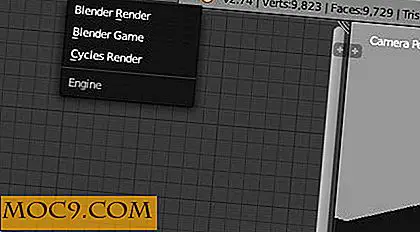
Tilføj nu et objekt, i dette tilfælde en kugle. Brug "Shift + A" for at åbne den flydende menu og "Add -> Mesh -> UV Sphere."

Hvis du vil glatte bolden, skal du klikke på knappen Modifikatorer på menuen Egenskaber (den lille spanner). Tilføj modifikator, vælg underinddelingsfladerne og drej underopdelingsoverfladen op til 3 på Vis og 6 på Render.

Højreklik på det objekt, du oprettede for at vælge det. Nu på Egenskab editoren, vælg knappen Materiale.

Klik på knappen Ny på standardmaterialet for at tildele en grundlæggende tekstur til objektet. Standard overfladetype er diffus BSDF. Klik på Diffuse BSDF og vælg i stedet Glass BSDF.

Giv det en farve, sig en blålig nuance:
Rød = 0, 036 Grøn = 0, 036 Blå = 0, 800
Tilføj nu det første fly. Tryk på "Shift + A" og "Add Mesh -> Plane." Dette bliver vores jord. Vælg den med den højre knap, og tryk på Tab for at gå ind i redigeringstilstand.

Ændre størrelsen på flyet ved at vælge kantene igen og strække dem ud ved hjælp af pilene for at gøre din stretching snap til en bestemt akse. Der er ikke behov for at tilføje underinddelingsflader, fordi det er et fladt plan.
Skift jorden fra et sidebillede, så det bare rører bunden af kuglen.
Højreklik på flyet for at vælge det. Vælg knappen Materiale. Klik på knappen Ny på standardmaterialet for at tildele overfladen Diffuse BSDF. Lad flyet være som standard lysegrå.

Duplikerer grundplanet med "Objekt -> Duplikerede objekter" eller tryk "Skift + D." Duplikatplanet sidder fast med musemarkøren, indtil du klikker på venstre knappen.
Drej flyet 90 grader, så det er oprejst ved at trykke på R og bruge musen og holde øje med graderne, du drejer det nederst til venstre på skærmen.

Placer det nye plan på bagsiden eller siden af grundplanet (afhængigt af hvilken vej du drejede). Lav en anden duplikat som før og drej det 90 grader, så du kan lave en anden væg. Du har lavet hjørnet af et værelse.

Bemærk: Grunden til hele denne vægbygning er, at lyset i Blender har brug for noget at hoppe fra for at skabe en veloplyst scene. Hvis du ikke har nogen vægge, så tændes scenen som om den er i rummet.
Tilføj nu et andet fly som før. Dette bliver vores lys. Klik på Diffuse BSDF og tildel den en overflade type Emission. Træk styrken op til 10. Placer den over kuglen og ud af rammen, så kameraet ikke kan se det.

Gør et hurtigt udbytte
Vi vil dække gengivelse lidt mere detaljeret i en fremtidig artikel, men for nu skal vi bare gøre scenen hurtig til at tjekke vores belysning. Klik på fanen Render egenskaber (det lille kamera).

Indstil billedstørrelsen i afkrydsningspanelet

og indstil prøveudtagningen til afslutningen på rullemenuen.

Klik 1 på tastaturet, og zoom ud med rullehjulet. Vælg kameraet ved at højreklikke på det. Skift visning til kamera ved at trykke på 0 på tastaturet.
Som standard skulle dit kamera have peget på det sted, hvor kuglen blev oprettet (ved koordinater 0, 0, 0), så det burde være i rammen. For at rette op på et korrekt skud, tryk R to gange, og brug musen (uden at klikke eller holde nede en museknap) for at indramme skuddet.

Når du er klar, tryk på F12 for at gøre et billede på skærmen. For at gemme billedet skal du trykke på F3 og vælge et filnavn og et sted for billedet.

Smukt, ja? Når du er færdig, gem din Blender-fil til fremtidig brug.
Konklusion
Endnu engang er det ikke en belysningstype, der er værdig til en Oscar, men det er det grundlæggende. Den mest grundlæggende form for belysningsopsætning i Blender er den slags planflydende overflade, som vi har lavet her, da det giver jævn lysbokslignende lysstråling et dejligt, lige lys, der ligner dagslys.
Hvis du har spørgsmål om belysning i Blender, så kontakt os venligst i kommentarerne nedenfor.